
高齢化社会の日本と Windows の進化
世界でも長寿を誇る我が国の人口は、2018年10月1日のデータで 1億2,644万人。 65歳以上の人口は 3,558万人。総人口に占める65歳以上人口の割合(高齢化率)は28.1%です。このまま人口が減り続ければ、総人口に占める75歳以上人口の割合は、2065年には25.5%となり、約4人に1人が75歳以上の者になる推定です。
年齢を重ねた方々のパソコン操作では、細かい文字を読む際に眼鏡が欲しくなるものです。
Windows は、あらゆる機能が徐々に進化させ、使いやすくなっています。
昔から「拡大鏡」機能が標準装備され、「あると便利な機能」として活躍しています。
アクティブ画面のときは・・・
皆様ご存知のように、デスクトップ画面においてアクティブ画面の拡大・縮小には、
① [Ctrl] + マウスホイール(前方が拡大、手前が縮小)を使いますよね。
② 同じことは、[Ctrl] + 「+」または「-」でも可能です。
特にアクティブ画面がブラウザの場合、
特にアクティブ画面がブラウザの場合、
リセット機能はブラウザのみに有効なもので [Ctrl] + [0](ゼロ)あることは、どなたもご存知でしょう。
これらの操作は、画面全体を拡大・縮小する場合にはとても簡単・便利です。Excel や Word 、メモ帳などを使っているときも同様で、アクティブな画面に対しては有効な手段です。
しかし、全体ではなく、ごく一部分だけに天眼鏡(虫メガネ)的な拡大機能が欲しい場合もあります。
部分的に拡大したいときは・・・
アクティブ・非アクティブに関係なく、とにかくパソコンの表示画面の一部分のみを拡大して見たい場合は、「拡大鏡」が有効になります。
拡大鏡は、スタートボタン → 設定 → 拡大鏡 で細かい設定もできますが、ここの設定に拘わらず、使いたいときに自由に使えます。
[使い方]
・ 拡大鏡の起動
これらの操作は、画面全体を拡大・縮小する場合にはとても簡単・便利です。Excel や Word 、メモ帳などを使っているときも同様で、アクティブな画面に対しては有効な手段です。
しかし、全体ではなく、ごく一部分だけに天眼鏡(虫メガネ)的な拡大機能が欲しい場合もあります。
部分的に拡大したいときは・・・
アクティブ・非アクティブに関係なく、とにかくパソコンの表示画面の一部分のみを拡大して見たい場合は、「拡大鏡」が有効になります。
拡大鏡は、スタートボタン → 設定 → 拡大鏡 で細かい設定もできますが、ここの設定に拘わらず、使いたいときに自由に使えます。
[使い方]
・ 拡大鏡の起動
上記のような設定なしに、必要な時にいつでも [Windows ロゴ]キー + [+]で起動できます。もちろん、設定画面でパソコン起動時に「自動」にしておけば、何の操作もなく利用可能になりますが、意外に不便なことも多く、必要な時に起動した方がよいと思います。
起動すると下記のような画面になり、予め設定してある倍率で部分的に拡大されます。
起動すると下記のような画面になり、予め設定してある倍率で部分的に拡大されます。
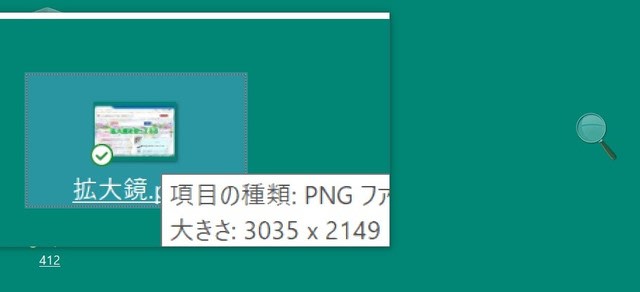
左下図のデフォルト画面の「+」または「-」で表示倍率を変更、「表示」は表示方法のオプションが選択できます。歯車のマークをクリックすると、設定機能にジャンプし、さらなるオプションが用意されています。
もし右下図の天眼鏡(虫メガネ)のマークが出ている場合、それをクリックすることで上記のデフォルト画面が表示できます。拡大倍率は、最大16倍(1600%)まで可能です。
拡大鏡の動作中を示す状態
 または
または 
・ 拡大鏡の終了
① デフォルト画面の右上にある赤い「X」 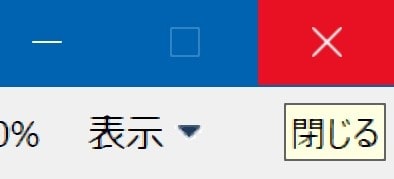 でも
でも
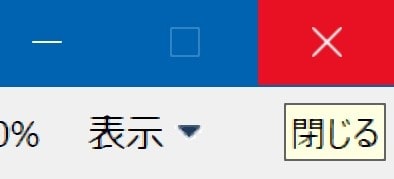 でも
でも ② 画面最下部のタスクバーのアイコンを右クリックで、
「xウインドウを閉じる」 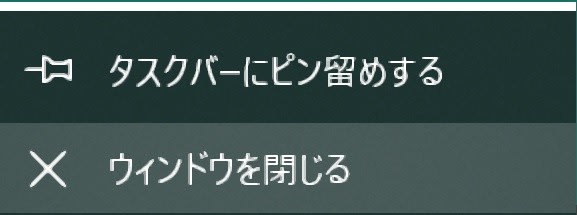 でも可能ですが、
でも可能ですが、
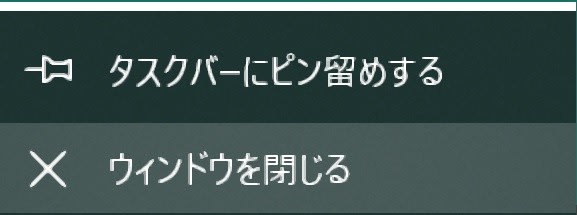 でも可能ですが、
でも可能ですが、 ③ [Windows ロゴ]キー + [ESC] キーがスマートで早いでしょう。
つまり、 [Windows ロゴ]キー + [+] と [Windows ロゴ]キー + [ESC] の2つだけ覚えておけばいいのです。
本日もご来訪いただきありがとうございました。
記事の保存には、画面上で右クリック → 印刷 → PDFに保存
することにより、すべてのリンクも活用できます。
することにより、すべてのリンクも活用できます。


















よって PC は 無知で使いこなせていません
hijhdy/さんの ブログを最初から 見させてもらおうと思っています。一日 1ブログ・・・。
多分 私では 理解できないでしょうが PCの機能だけでも 勉強したいと思っています。
フォロー ありがとうございました
よろしくお願いいたします
パソコンは、慣れること、毎日触ることが大切です。
それにより、Windows の更新(通常は自動設定にされていると思いますが・・・)やセキュリティの更新、着信メールの確実なチェックができ、常にパソコンを快適に使うことができます。
パソコンを不調にされる 8~9割以上の方が毎日使っておられない方、または余程の基礎知識がないです。
その場合でも、基礎知識があれば不調にしてしまうことは絶対と言えるほどありません。
私の教室は無料ですが、Word は覚えなくても大丈夫です。自然に使えるようになります。少し正しく使えるようになれば、ネット上には親切な使い方が沢山ありますますので、簡単に独習できます。
皆様は、そこに辿りつく知識・方法を少し知らないだけです。
ブログが書ける方なら1週間もあれば、大丈夫です。
私の場合、PC用語だけで・・・ちんぷんかんぷん
でも 毎日 1ページ 読ませてもらいます。
いつか・・・もしかしたら バカな質問をするかもわかりませんが その時は よろしくお願いいたします。
今の私は、あまりに分からない事が多すぎて、質問できる レベルではないのです。
質問は大歓迎です。ほぼ毎日どなたかを無料サポートしています。
現在は無料受講生及びサポート生は募集していません。先日、今月末に限定募集のお約束をしましたが、自分の別宅移動日が決まらないため、少し遅れるかも知れません。
募集するとしても、5名以下の予定で、卒業予定者の都合により増減します。皆様はこっそり勉強される方が多く、現役の方が最優先です。それ以外の方は無料サポートの方で我慢していただいています。
サポートの方は趣味でいろんなことを覚えたいし、老齢者が多いので、現役の方より時間がかかります。
ご期待に副えるか保証の限りではありませんが・・・。